La guida completa a Samsung S Voice
Varie / / February 10, 2022

S Voice è un assistente personale intelligente esclusivo per Samsung che ti consente di controllare il tuo dispositivo con comandi vocali. Se hai le mani legate o stai solo cercando una scorciatoia, S Voice ti tornerà utile e semplificherà la tua esperienza mobile.
Come usare S Voice
Una buona app mobile dovrebbe essere facile da usare e con S Voice è facile come seguire due passaggi fondamentali.
-
Apri S Voice in uno dei tre modi seguenti:
– Premere l'icona S Voice in App OPPURE
– Premere due volte il Casa Pulsante O
– Pronuncia il comando di sveglia quando è attivo Blocca schermo (questa funzione deve essere abilitata, ma ci arriveremo) -
Dì quello che vuoi fare
Finché S Voice è in ascolto, l'app converserà con te, eseguirà la tua richiesta o si offrirà di eseguire una ricerca sul Web su ciò che hai detto.
Sembra abbastanza semplice, vero? Ora diamo un'occhiata a ciò che S Voice può fare per te.
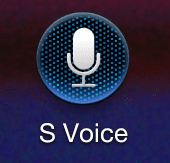
Cosa può fare la voce S
- Chiama un numero
- Cerca un contatto
- Scrivi e invia un messaggio di testo
- Apri un'altra applicazione
- Fornire indicazioni
- Ti parli del tempo
- Calcola suggerimenti
- Aggiungi un evento al tuo calendario
- Imposta una sveglia
- Aggiorna il tuo Facebook/Twitter
- Effettua una ricerca sul web
- Suonare
- Attiva/disattiva il Wi-Fi
- Attiva/disattiva la modalità vivavoce
- Scrivi un promemoria
- Registra la tua voce
- Risolvi problemi di matematica
- Flirta con te
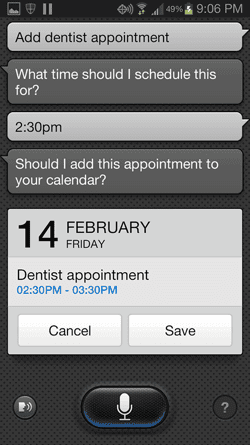
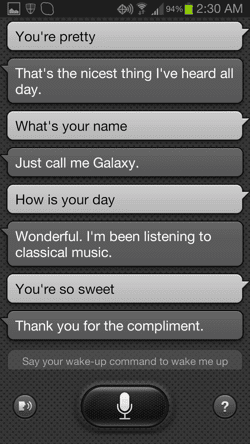
S Voice, che dice di chiamarsi Galaxy, a volte può essere piuttosto dolce. Ma non importa quanto ci provassi, non riuscivo a convincerla a uscire con me!
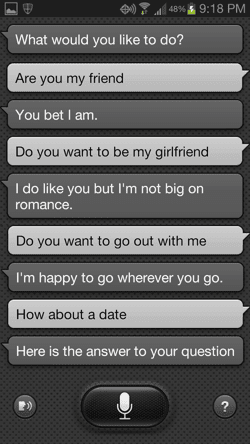
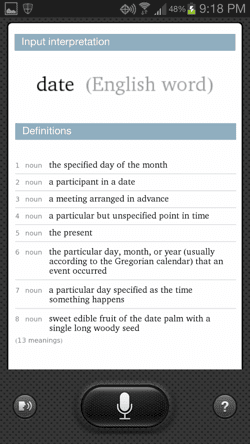
Modalità vivavoce
Conosciuta anche come modalità di guida, la modalità vivavoce legge ad alta voce i messaggi di testo in arrivo e consente di rispondere alle chiamate con un comando vocale. Questo è ottimo per guidare, ma assicurati di disattivarlo quando hai finito, specialmente se hai intenzione di lavorare o andare al cinema.
Come sapere se la voce S è in ascolto
S Voice deve ascoltare l'input vocale affinché i tuoi comandi possano essere ricevuti. Tuttavia, non ascolta attivamente tutto il tempo perché prima di tutto, sarebbe inquietante e, in secondo luogo, lo farebbe scaricare molta batteria.
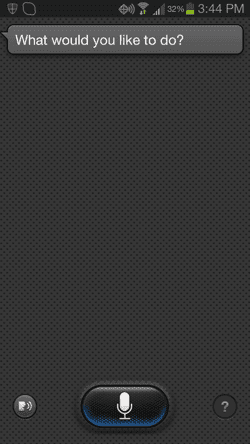
Per sapere se S Voice sta ascoltando attivamente il tuo input vocale, verificare che il pulsante del microfono sia illuminato. Quando apri l'app per la prima volta, Galaxy dovrebbe essere già in ascolto e il pulsante del microfono dovrebbe illuminarsi di blu.
Tuttavia, se non viene rilevato alcun input vocale, S Voice andrà inattivo e richiederà di toccare il pulsante del microfono o di pronunciare il comando di attivazione prima di poter continuare.
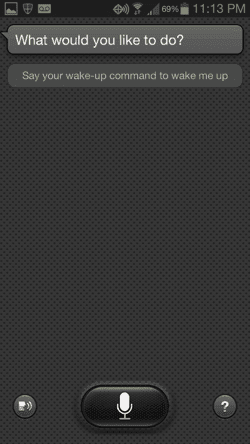
Una volta attivato, aspetta il segnale acustico per assicurarti che il tuo comando sia ascoltato completamente. In determinate situazioni S Voice ti chiederà di nuovo ulteriori informazioni. Ma se il tuo Galaxy determina che non sono necessarie altre informazioni, potrebbe andare inattivo e fornire un messaggio "Dì il tuo comando di sveglia per svegliarmi".
Personalizza le tue impostazioni
Apri l'app S Voice e tocca il pulsante del menu. Quindi, seleziona il Impostazioni pulsante che si apre. Ciò ti consentirà di accedere all'elenco delle funzionalità personalizzabili dell'app. Sfoglia queste funzionalità e scegli ciò che funziona meglio per te.
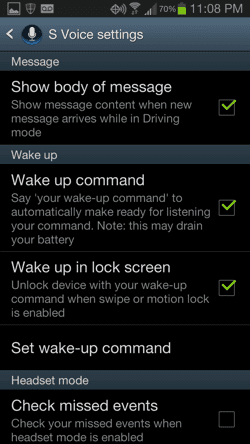
Il comando di attivazione predefinito è "Ciao, Galaxy", ma puoi farlo modificare a qualsiasi frase di 3-5 sillabe che desideri. Per fare ciò, assicurati che i comandi di riattivazione siano abilitati e quindi seleziona Imposta il comando di sveglia. Questo dovrebbe portarti a una schermata in cui puoi salvare varie funzioni di sveglia per rispondere al tuo fraseggio e accento.
Selezionare Sveglia S Voice e ti verrà chiesto di ripetere la frase di tua scelta 4 volte.
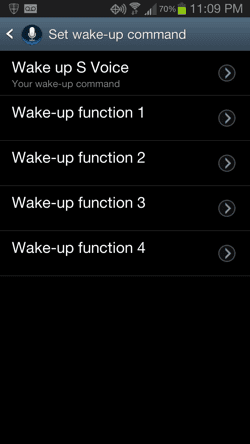
I comandi di riattivazione possono essere utilizzati nella schermata di blocco (abilita questa funzione in Impostazioni) o quando l'app è attualmente aperta. Una volta impostati, i tuoi comandi personalizzati verranno rilevati passivamente. Oltre all'apertura di S Voice, i comandi di sveglia possono essere impostati anche per quanto segue:

Integra S Voice con altre opzioni di comando vocale sul tuo dispositivo Samsung
Chiedere di comporre un e-mail restituirà un errore in S Voice, ma ci sono ancora vari modi per usare i comandi vocali per dettare il tuo messaggio. Invece di chiedere a S Voice di scrivere un'e-mail, chiedi a S Voice di aprire la tua app di posta elettronica. Inizia un'e-mail vuota, vai alla casella di composizione e premi l'icona del microfono sulla tastiera virtuale. Ho trovato la tastiera Jellybean di serie particolarmente precisa con l'input vocale.

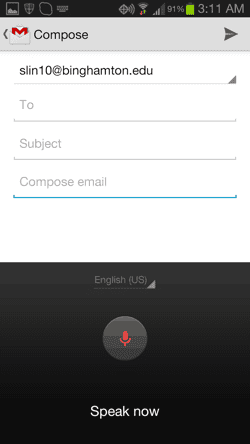
Un altro strumento utile è Google Now, che fornisce notizie, aggiornamenti meteo e opzioni di comando vocale. Puoi utilizzare l'app Google standard per comporre un'e-mail e aggiungere destinatari, ma l'applicazione non è completamente perfezionata; dopo che il blocco di testo iniziale è stato inserito, Google lo farà solo Invia o Annulla utilizzando i comandi vocali, quindi se desideri modificare il testo o continuare la dettatura, verrai comunque indirizzato all'app di posta elettronica.
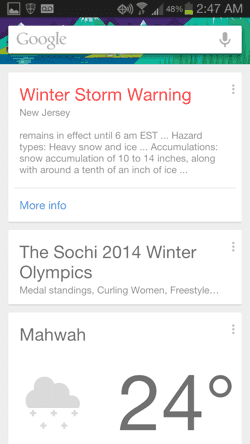
Voce S di prossima generazione
Una presunta perdita dell'interfaccia utente di Galaxy S5 KitKat mostra un aggiornamento potenzialmente significativo di S Voice. Il presunto layout di nuova generazione sfoggia un aspetto semplice e pulito. Ecco un'anteprima:
(Crediti fotografici: SAMmobile.)
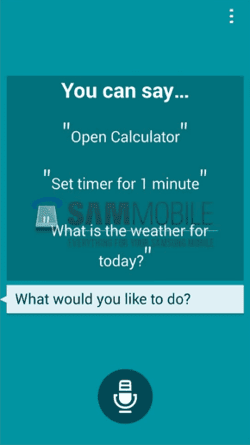
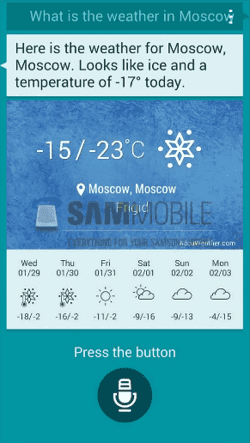
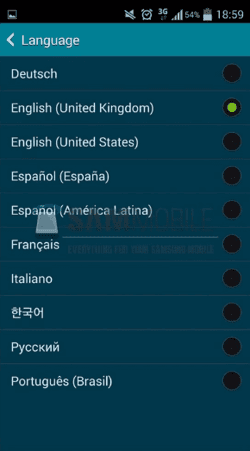

Scopri ulteriori notizie sul Galaxy S5 e potenziali aggiornamenti di S Voice dal MWC (Mobile World Congress), avvenuta il 24 febbraioth, 2014.
Nel complesso, S Voice rimane una funzionalità sottovalutata sui telefoni Samsung Galaxy e si spera che tu abbia trovato un consiglio o due in questo articolo per farti tornare e usarlo in modo produttivo.
Ultimo aggiornamento il 03 febbraio 2022
L'articolo sopra può contenere link di affiliazione che aiutano a supportare Guiding Tech. Tuttavia, non pregiudica la nostra integrità editoriale. Il contenuto rimane imparziale e autentico.
LO SAPEVATE
Il 30 agosto 1998 è uscito il primo Google Doodle in assoluto.


